说到电脑密码大家一定不陌生,由于网络安全知识的普及,现在人们越来越注重隐私。我们现在经常设置电脑开机密码来保护我们的电脑数据。不过还是有些小伙伴不知在哪设置。下面我就给大家介绍一下设置电脑密码的方法
电脑密码是我们在打开电脑后弹出输入密码界面,我们只有输入正确的密码才能进入系统。有些新手朋友不知该如何设置电脑开机密码,对此我整理了一篇设置电脑密码的图文教程,大家可以参考一下
1、点击左下角“开始”菜单,找到“控制面板”进入电脑的“控制面板”
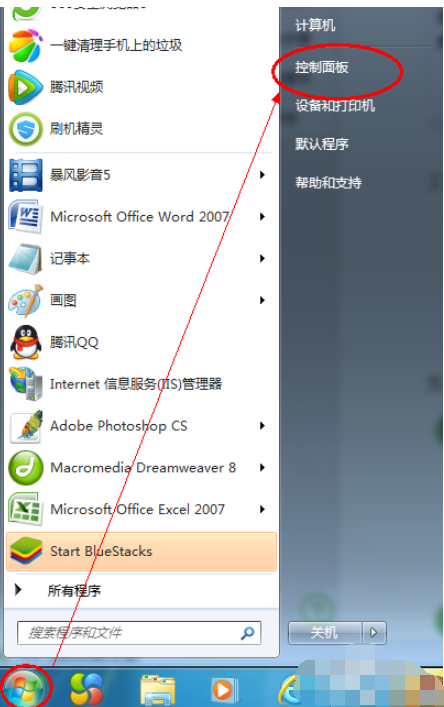
电脑密码如何设置电脑图解1
2、接着点击“用户账号和家庭安全”项进入。(注意:查看方式为类别)
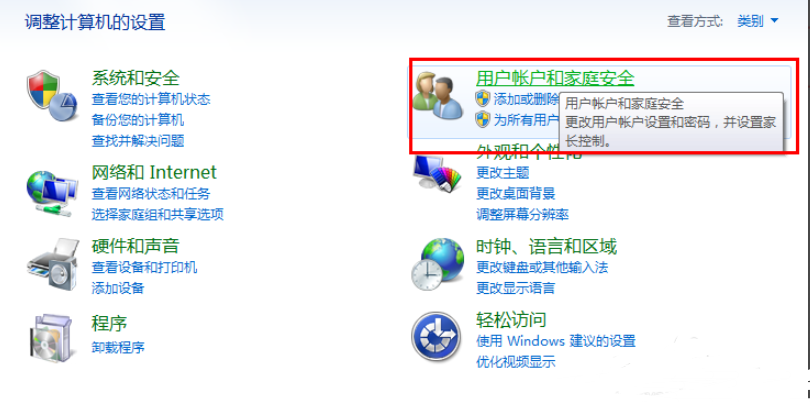
怎么设置电脑屏保密码电脑图解2
3、然后点击“更改Windows密码”按钮。
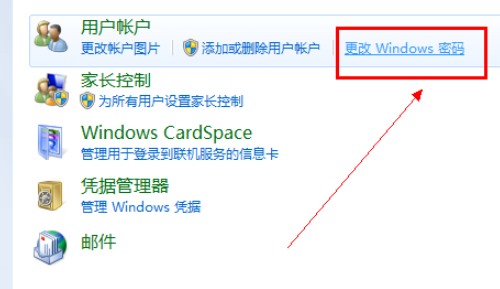
电脑密码电脑图解3
4、接着选择要设置密码的账户,并点击“为您的账户创建密码”按钮。
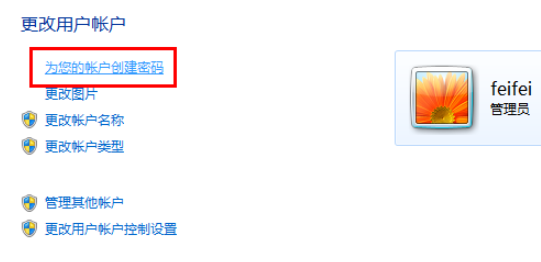
电脑密码电脑图解4
5、最好输入密码,并点击“创建”按钮。电脑密码设置完成!
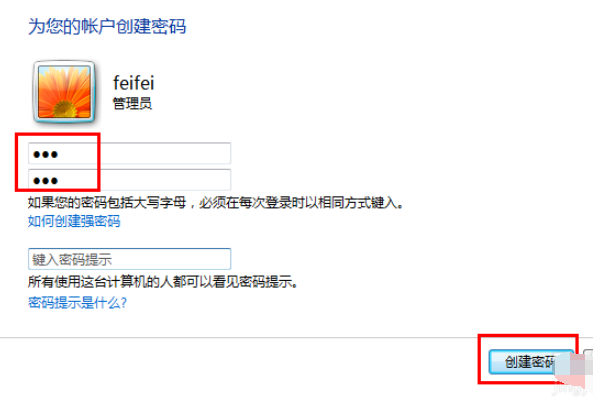
电脑密码如何设置电脑图解5
Copyright ©2018-2023 www.958358.com 粤ICP备19111771号-7